Stvaranje i dizajn različitih materijala u uređivaču teksta Microsoft Word sastavni je dio života gotovo svake moderne osobe. Radnici u uredu pišu izvješća, narudžbe; studenti izvode sažeci; studenti pišu pisane radove i disertacije. Stroga zahtjeva nameću se dizajn materijala stvorenih u Word. Sve su pojedinosti važne: margine, uvlake, stilove popisa, razmak redaka, veličinu fonta, numeriranje. S posljednjom stavkom korisnici obično imaju najviše pitanja. U ovom ćemo članku pokušati objasniti kako brojati stranice u programu Word. Shvatimo. Idemo!

Nakon što se pokrene, otvorit će se glavna kartica uređivača. Na vrhu možete vidjeti kartice na kojima se možete kretati:
- Početna;
- umetnite;
- dizajn;
- izgled;
- reference;
- mailing;
- pregled;
- Pogled.
Da biste dokumentirali broj, idite na karticu "Umetni". Traka alata podijeljena je na više zona / blokova, od kojih je svaki dolje potpisan. Pronađite blok "Podnožje". Sadrži tri točke:
- zaglavlje;
- Podnožje;
- Broj stranice.
Kliknite posljednju stavku s popisa.Nakon klika, pojavit će se mali izbornik u kojem ćete morati odabrati mjesto na listi gdje će se broj nalaziti:
- na vrhu;
- Dolje ispod;
- U poljima.
Klikom na bilo koju od ovih stavki vidjet ćete mali prozor u kojem će se tražiti da odaberete mjesto označavanja brojeva, ali unutar određene zone (slijeva, desno, u sredini).
Nakon toga će svaki list biti numeriran prema odabranim postavkama.
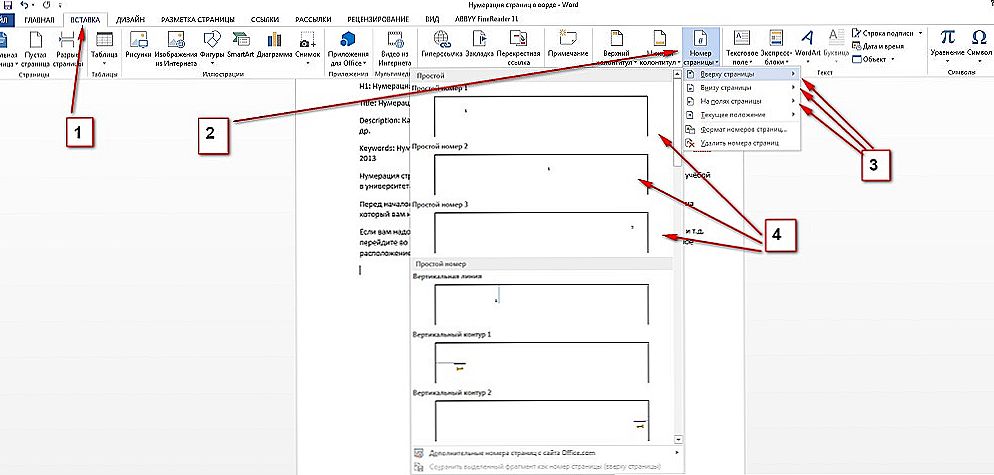
1.Vstavka; 2. broj stranice; 3. Odaberite mjesto broja stranice; 4. Odaberite mjesto broja stranice;
Prilikom sastavljanja tekstualnih dokumenata potrebno je da brojevi ne započinju s prvog lista ili da brojčani podaci nisu na početku dokumenta. Da biste to učinili, na popisu "Broj stranice" odaberite "Formatiranje brojeva stranica ...". Na dnu prozora koji se pojavljuje označite okvir pokraj opcije "Počni s" umjesto "Nastavi". U prazno polje upišite broj koji odgovara broju prvog lista. Ako navedete "7", pojavit će se "1", ali "7".
Da biste brojčane stranice cijelog dokumenta bez "naslova" trebate postaviti sve gore navedene postavke. Nakon što su postavljeni svi parametri, otvorit će se prozor zaglavlja i podnožja.Na vrpci u bloku "Parametri" možete pronaći stavku "Posebna podnožja za prvu stranicu". Označite je s pticom i zatvorite prozor. Sada naslovna stranica dokumenta neće biti numerirana.
Kao što vidite, ništa nije teško. Rad s Microsoft Wordom čini se teško samo na prvi pogled. Sada ćete se osjećati mnogo sigurnijim u oblikovanju tekstualnih materijala u skladu s njihovim zahtjevima. Ostavite svoje komentare o ovom članku i pitajte u komentarima sva vaša pitanja.












